DimXpert パターン/コレクション PropertyManager(DimXpert Pattern/Collection PropertyManager)
DimXpert パターンフィーチャー  (Pattern Feature) ツールをパターンフィーチャーとコレクションフィーチャーの作成、編集に使用します。
(Pattern Feature) ツールをパターンフィーチャーとコレクションフィーチャーの作成、編集に使用します。
DimXpert パターンフィーチャー ツールを使用するには:
次のいずれかを行います。
フィーチャーを選択し、パターン、またはコレクションを追加、削除します。
PropertyManager はフィーチャータイプに基づきます:リンクされたパターン(Linked Patterns)、マニュアルパターン(Manual Patterns)、またはコレクション(Collection)。
 をクリックします。
をクリックします。
リンクされたパターン
フィーチャータイプがリンクされたパターンであるとき、選択リストはその定義に使われた SolidWorks フィーチャーを含んでいます。 |
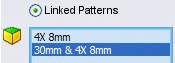
|
|
例は、8つの穴の DimXpert パターンを示します。それぞれ4つの穴を持つ、SolidWorks フィーチャーが2つリストされています。
2つの SolidWorks フィーチャーのうちの1つを削除すると4つの穴が削除されます。 |
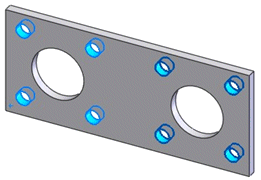
|
|
|
|
マニュアル パターン
フィーチャーがマニュアルパターンのとき、選択リストにそれぞれのDimXpert フィーチャーが表示されます。 |
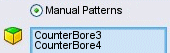
|
|
例は2つの座ぐり穴の DimXpert パターンを示します。フィーチャーを選択することによって、リストに追加したり削除したりすることができます。
フィーチャーを追加するとき、既存のフィーチャーのタイプとサイズが合っているものだけを選べるよう、選択はフィルタリングされます。
すべてを同じ面上に見る(Find all on same face):新しいフィーチャーの選択を容易に行えます。このオプションを使うと、一回の選択で部品の右側の2つのフィーチャーを追加することができます。 |
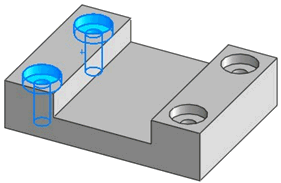
|
|
|
|
コレクション
フィーチャーがコレクションのとき、選択リストはそれぞれのDimXpert フィーチャーが表示されます。
|
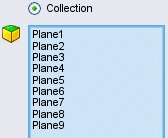
|
|
例は、輪郭を形成する9平面の DimXpert フィーチャーを示します。 個別に選択、あるいはすべてを同じ面上に見る(Find all on same face)オプションを使ってフィーチャーの追加、あるいは削除することができます。 このオプションはサポートされる穴タイプ、ボス、切欠、スロットにのみ適用されます。 |

|